Om du är någon som jag, som tittar på massor av YouTube-videor, måste du ha hatat det ljusa webbgränssnittet för videostreamingjätten, särskilt på natten. Det vitröda gränssnittet kan bli mörkt på natten. Så om du alltid har önskat dig ett mörkt läge på YouTube har vi några goda nyheter för dig. Som du kanske har gissat finns det ett coolt Dark Mode-alternativ tillgängligt på YouTube och du måste bara aktivera det. Det dolda mörka läget upptäcktes av en Redditor och om du vill prova det själv, här är stegen för att aktivera YouTube Dark Mode:
Aktivera YouTube Dark Mode i Chrome
Notera: Jag aktiverade YouTube Dark Mode i Chrome version 57.0.2987.133 på en Windows 10-dator men metoden borde vara nästan identisk på macOS.
1. Se först till att du använder den senaste versionen av Chrome (version 57 eller senare). Du kan kontrollera detta genom att trycka på trepunktsmenyn längst upp till höger och sedan gå till Hjälp-> Om Google Chrome. Om du inte använder Chrome v57 eller senare, se till att du uppdaterar webbläsaren.
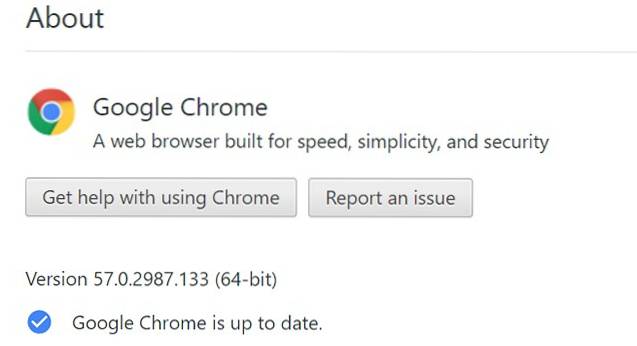
2. När du är klar, öppna YouTube och slå Ctrl + Skift + I (Alternativ + Kommando + I på Mac) för att öppna Chrome Utvecklarverktyg.
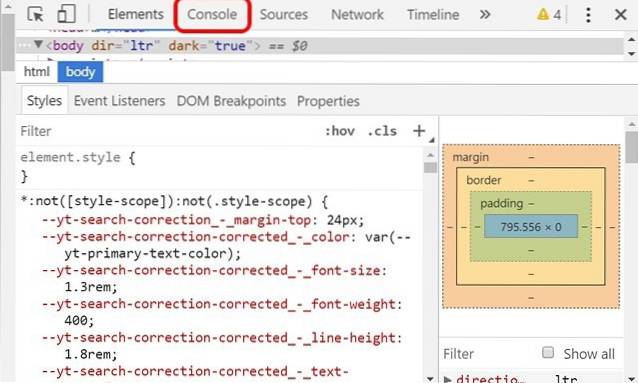
3. Klicka här på “TröstaFliken och klistra bara in följande kommando: document.cookie = ”VISITOR_INFO1_LIVE = fPQ4jCL6EiE” och tryck på Enter.
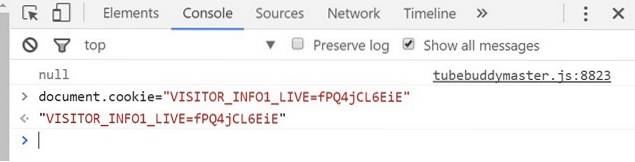
4. När du är klar klickar du på din profil på YouTube och du hittar en “Mörkt läge”Alternativ. Klicka på den och aktivera sedan växeln “Aktivera mörkt läge“.
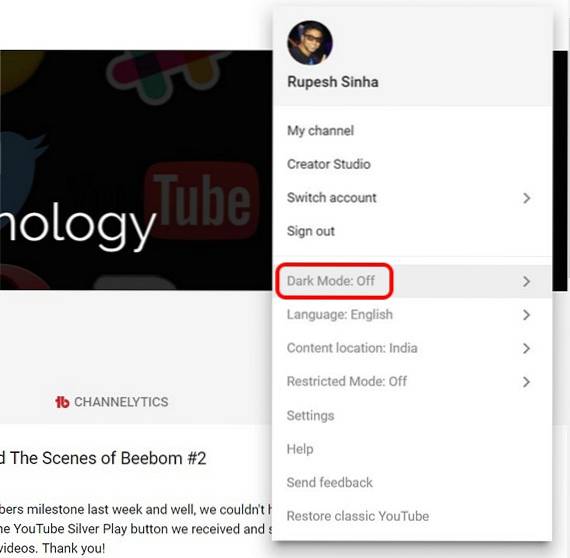
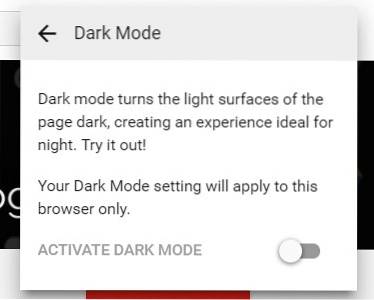
Notera: Om du inte hittar alternativet här kan du gå till YouTube-inställningar, där du skulle hitta alternativet "Mörkt läge".
5. Dark Mode aktiveras sedan på YouTube och istället för det klassiska röda och vita temat ser du ett mörkt gränssnitt med vita och röda element. Jag gillar verkligen det!
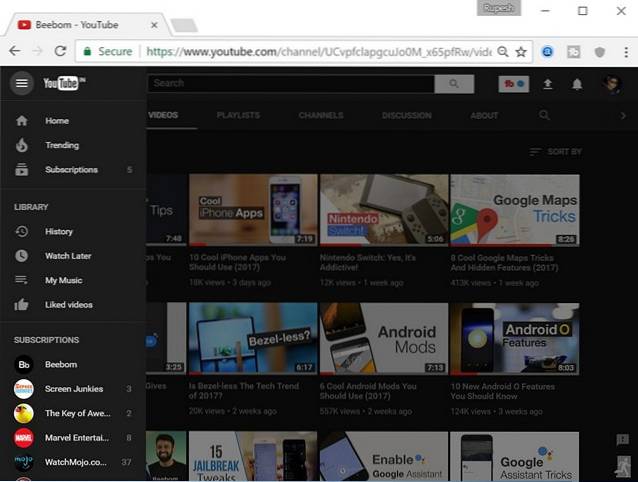
Aktivera YouTube Dark Mode i Firefox
Notera: Jag aktiverade YouTube Dark Mode i Mozilla Firefox version 52.0.2 på Windows 10.
1. Metoden för att aktivera YouTube Dark Mode i Firefox är ungefär densamma som i Chrome. Öppna först YouTube och tryck sedan på Ctrl + Skift + K för att öppna utvecklaralternativen "Web Console". Här anger du bara kommandot: document.cookie = ”VISITOR_INFO1_LIVE = fPQ4jCL6EiE” och tryck på Enter.
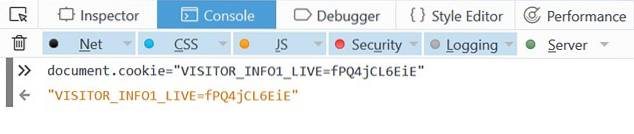
2. Sedan, uppdatera YouTube och du bör hitta alternativet "Mörkt läge" din YouTube-profil.
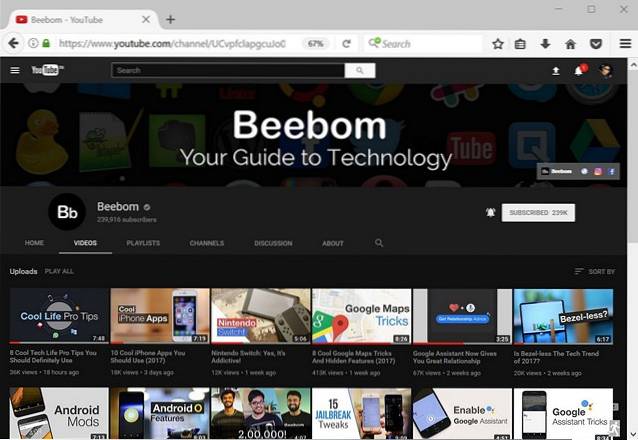
Notera: Vissa användare rapporterar att du måste rensa kakor först för att aktivera YouTube mörkläge. Så om det inte fungerar för dig, se till att rensa bort kakorna.
Aktivera YouTube Dark Mode i Edge
Notera: Jag aktiverade YouTube Dark Mode i Microsoft Edge version 40.15060.0.0 på Windows 10.
1. Processen för att aktivera mörkt läge på YouTube i Microsoft Edge är ungefär detsamma som i Chrome och Firefox. Du måste bara öppna YouTube och slå Fn + F12 för att öppna Edge: s utvecklarverktyg.
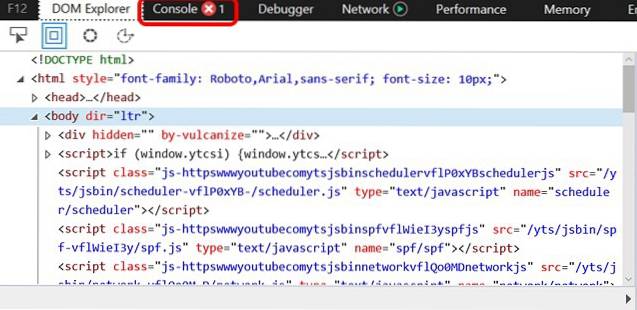
2. Här, gå till “Trösta”Fliken och klistra in kommandot: document.cookie = ”VISITOR_INFO1_LIVE = fPQ4jCL6EiE”. Tryck sedan på Enter.
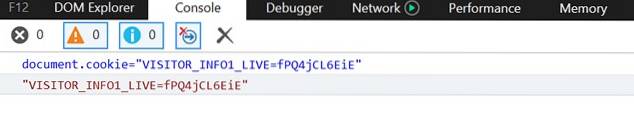
3. När du är klar, uppdatera bara sidan så hittar du alternativet "Mörkt läge" på YouTube.
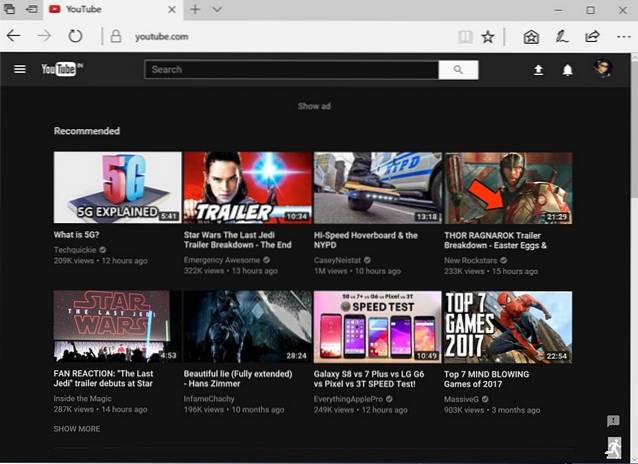
SE OCH: 10 coola Chrome-tillägg för YouTube du bör använda
Få YouTube Dark Mode på din webbläsare
Det var ganska enkelt, eller hur? Metoden verkar inte fungera på Safari hittills men vi kommer att meddela dig om den gör det. YouTube Dark Mode ser verkligen cool ut för mig, men det kanske inte tilltalar alla och väl, jag antar att det är anledningen till att det finns ett alternativ att aktivera / inaktivera det. Så om du vill ha YouTube Dark Mode i Chrome, Firefox eller Edge, följ bara stegen för att aktivera det. Låt oss veta hur du gillar Dark Mode på YouTube i kommentarfältet nedan.
 Gadgetshowto
Gadgetshowto


![Steve Jobs inspiration bakom iPod [Anekdot]](https://gadgetshowto.com/storage/img/images/steve-jobs-inspiration-behind-ipod-[anecdote].jpg)
